Если не нашли ответа на свой вопрос здесь, возможно, он имеется на странице "Вопросы и ответы", куда периодически переносятся ответы на ваши вопросы из чата. Если и там не найден ответ, задайте вопрос в WEB-чате, напишите нам, или обратитесь на канал тех.поддержки посредством Шарманки.
- Извлеките содержимое архива в созданную заранее папку в любом удобном для Вас месте на жёстком диске.
- Щёлкните правой кнопкой мыши на файле tiparadio.exe и выберите в контекстном меню "Отправить"→"На рабочий стол (создать ярлык)". На рабочем столе появится ярлык для запуска "шарманки". Программа готова к использованию. Ярлык можете переименовать как Вам захочется.
- Шелкните дважды левой кнопкой мыши по созданному ярлыку и программа запустится. (В Windows 7 или Windows 8 программу следует запускать от имени администратора.)
Не запускайте программу напрямую из архива. В противном случае Вы не сможете сохранить свои настроки и принимать обновления.
Материал прислал: Илья г.Калуга.
Спасибо за проделанную работу.
Один из пользователей шарманки протестировал множество приложений, нашел наиболее стабильно работающее и прислал письмо, где предлагает подробное описание.
Скачать полное описание (файл: *.pdf 1.04 МБ)
Максим, спасибо за проделанную работу.
- Подключение невозможно, поскольку антивирус (файервол, брандмауэр) блокирует программе соеднение к сети Интернет. Разрешите подключение "шарманки" к сети.
- У Вас Windows 7 или Windows 8? Попробуйте запустить программу от имени администратора.
- В ОС Windiws 7 и выше часто невозможно включить передачу, если поток со звуковой карты не направлен к шарманке. Войдите в "Настройки" шарманки и выберите источник звукового сигнала (в меню "Вход звука")
- Если нет передачи на каком-либо из диапазонов, возможно, Вы были заблокированы модераторами за нарушение правил использования ПО.
- Если после обновления ПО у Вас пропала возможность включить передачу, попробуйте из папки с шарманкой удалить файл initnew.bin, в большинстве случаев помогает.
Скачайте присланный Вам по электронной почте архив и откройте его

Нажмите кнопку "Мастер" - откроется диалоговое окно. Выберите в нем место на жетском диске, куда будете извлекать содержимое архива (по умолчанию, чаще всего, выбран "Рабочий стол") и нажмите кнопку "Готово". Архив можно закрыть. Найдите папку "key", которую вы извлекли из архива, откройте её и увидите в ней два файла: "read_my.txt" и "ham.pswd".
(read_my.txt - краткое описание, ham.pswd - ключевой файл)
Скопируйте файл "ham.pswd" в ту же папку, где находится файл tiparadio.exe и перезапустите программу.
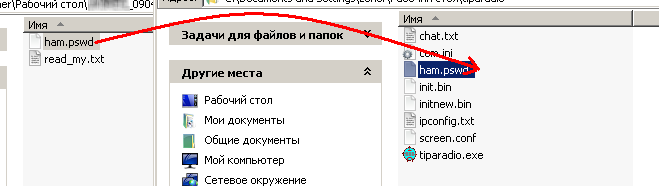

Теперь Вам стал доступен для передачи "Диапазон повышенной культуры общения", который был выделен специально для радиолюбителей, имеющих право выхода в реальный эфир.
Если Вы сами не можете справиться с восстановлением, обратитесь за помощью к модераторам проекта на канале технической поддержки (сервер 10, канал 9110).
Если Вы изначально устанавливали версию для неопытных пользователей, то достаточно также скачать новую версию (для неопытных) и переустановить, кликнув дважды по скачанному файлу. При такой установке просто заменятся все основные файлы, не затрагивая ключа и всех производимых ранее настроек.
В обоих случаях, при обновлении вручную, шарманка должна быть закрыта. В противном случае операционная система не позволит заменить файл.
- После обновления операционной системы для некоторых программ закрылся доступ к сети Интернет.
Проверьте настройки брандмауэра Windows, при необходимости разрешите файлу tiparadio.exe сетевые подключения. Попробуйте запустить "Шарманку" от имени администратора. - После обновления антивирусного ПО пропал доступ сети Интернет.
В настройках антивирусной программы найдите брандмауэр или файервол и разрешите Шарманке доступ к сети Интернет. - После обновления "Шарманки" пропал доступ к серверам.
См. предыдущие рекомендации - Пропал доступ к одному из серверов.
1) Подведите курсор к переключателю диапазонов и проверьте, не отображается ли слово "BANYA". Если отображается, значит Вы нарушили правила, действующие в шарманке - Вас заблокировали. Придётся подождать некоторое время...
2) Возможно, возникли проблемы в операционной системе, вследствии чего невозможно перезаписать файл инициализации. Проверьте антивирусной программой компьютер на наличие вирусов. Затем откройте папку с "Шарманкой", найдите файл "initnew.bin" (или просто "initnew", в зависимости от настроек ОС) и при закрытой "Шарманке" удалите его. При следующем запуске программы этот файл будет создан заново, после чего следует снова произвести настройки (указать Имя/NickName, установить битрейт и прочие настройки).
Такой же способ исправления неисправности помогает в случае, если окно с видео или другие окна программы находятся за пределами экрана.
Возможно, один из следующих способов Вам поможет. Для указанных выше операционных систем, можно использовать программу "Virtual Audio Cable" (VAC), о которой пойдёт речь в описании для OS Windows 7 и выше.
Один из наиболее доступных способов обработки звукового сигнала описан здесь
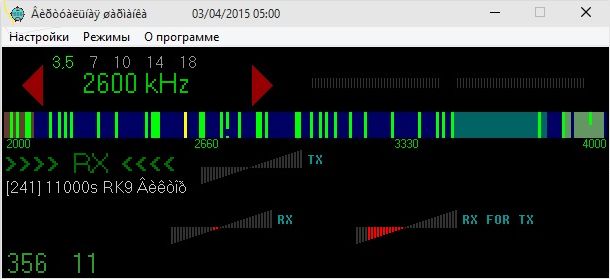
В большинстве случаев это возникает из-за отсутствия в Windows русскоязычных шрифтов, а также не настроены региональные стандарты.
Если пользуясь браузером Internet Explorer, кириллица отображается правильно, значит шрифты в Вашей ОС имеются. Необходимо сделать следующие действия:
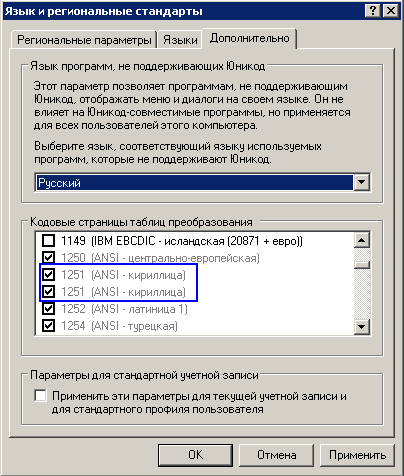
Ниже, найдите в списке кодировку "1251 (ANSI - кириллица)", установите напротив нее флажок и нажмите кнопку "OK"
Перезапустите Шарманку. Если отображение кириллицы не установилось, возможно, придется перезагрузить компьютер.
PS/ Возможно, потребуется установить флажок и для кодировки "20866 (русская КОИ8)".
Если в Вашей ОС нет русской клавиатуры, включите её. Сделать это можно следующим образом:
В панели задач (около часов) есть переключатель раскладки клавиатуры - кликните по нему правой кнопкой мыши и выберите "Параметры". Откроется окно настроек. Нажмите кнопку "Добавить", в открывшемся окошке, в выпадающем списке (Язык ввода), выберите "Русский", нажмите "ОК" и сохраните параметры.
Подробное описание здесь




